《轻松实现:手机视频导入电脑全攻略》
在数字化时代,手机已成为我们记录生活、分享故事的重要工具,而视频作为最直观、生动的表达方式,更是占据了手机拍摄的半壁江山,随着手机内存的日益紧张和电脑在处理大文件、编辑视频等方面的优势,我们常常需要将手机中的视频导入到电脑中进行备份、编辑或分享,本文将详细介绍几种常见且实用的方法,帮助你轻松实现手机视频导入电脑的操作。
使用USB数据线直接传输
操作步骤:
- 连接设备:使用USB数据线将手机与电脑连接,通常情况下,手机会弹出USB连接选项,选择“传输文件”或“传输照片”(取决于你的手机型号)。
- 打开电脑文件夹:在电脑端,打开“我的电脑”或“此电脑”,找到并点击手机的盘符(如“Samsung”或“Apple iPhone”等),类似于一个外部硬盘驱动器。
- 查找视频文件:在手机的盘符内,找到存放视频的文件夹(通常是“DCIM”或“Videos”等),然后选择想要导入的视频文件。
- 复制粘贴:将选中的视频文件复制(Ctrl+C)后,粘贴(Ctrl+V)到电脑的指定位置,如“桌面”、“文档”或专门的“视频”文件夹中。
- 完成传输:断开USB连接,检查电脑上的文件是否已成功导入。
优点:操作简单直接,无需网络连接,适合所有用户。 缺点:传输速度受USB接口速度影响,对于大量视频文件可能较为耗时。
使用云服务同步(以百度网盘为例)
操作步骤:
- 手机端安装应用:在手机上安装百度网盘应用并登录你的账号。
- 上传视频至云盘:在应用内选择“上传”按钮,然后选择“上传照片和视频”,从手机相册中选择要上传的视频文件。
- 电脑端访问云盘:在电脑上打开百度网盘网页版或客户端,登录同一账号。
- 下载视频到电脑:在云盘中找到已上传的视频文件,点击下载按钮将其保存到电脑的指定位置。
- 完成同步:检查下载的视频文件是否完整无误。
优点:不受物理连接限制,支持远程访问和下载;适合需要跨设备共享或备份的用户。 缺点:需保持网络连接;部分云服务有存储空间限制和上传/下载速度限制。
使用第三方软件(以微信为例)
操作步骤:
- 发送至微信:首先将视频文件通过微信的“文件传输助手”功能发送到自己的微信,这一步也可以使用其他社交软件如QQ等完成。
- 电脑端接收:在电脑上登录微信(或QQ),打开“文件传输助手”对话框,找到并下载已发送的视频文件。
- 保存到电脑:将下载的视频文件保存到电脑的相应位置。
- 检查与整理:确认视频文件已正确保存并检查其完整性。
优点:利用了社交软件的普及性,无需额外安装软件;操作简便快捷。 缺点:受限于社交软件的更新和政策变化;大文件传输可能存在压缩问题。
使用专业数据传输软件(以AirDroid为例)
对于需要更高效、更稳定的数据传输体验,专业数据传输软件如AirDroid等提供了更为便捷的解决方案。
- 安装软件:在手机和电脑上分别安装AirDroid应用和客户端,并登录同一账号。
- 建立连接:通过Wi-Fi或USB数据线让手机与电脑建立连接。
- 选择文件传输:在AirDroid的电脑客户端上,选择“文件管理”功能,然后直接浏览并选择手机上的视频文件进行传输。
- 传输完成:确认视频已成功传输至电脑,并保存在指定位置。
- 断开连接:完成传输后,可安全地断开连接。
优点:支持Wi-Fi无线传输,速度快且稳定;界面友好,操作简单;支持多种文件类型传输。
缺点:需保持网络连接;部分功能可能需要付费订阅。
注意事项与小贴士
- 保持数据安全:在传输过程中确保使用安全的网络环境,避免数据泄露风险。
- 定期备份:建议定期将手机中的视频等重要数据备份至电脑或云服务中,以防丢失。
- 检查兼容性:在将视频从手机导入电脑后,检查其格式是否与你的编辑软件兼容,必要时进行格式转换。
- 使用高速接口与网络:如果可能的话,使用USB 3.0或更高版本的接口以及高速Wi-Fi网络来提升传输速度。
通过上述方法,无论是通过传统的USB数据线、利用云服务、社交软件还是专业数据传输工具,你都能轻松实现手机视频导入电脑的操作,选择最适合你需求的方法,让数字生活更加便捷高效吧!
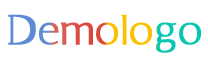






 京公网安备11000000000001号
京公网安备11000000000001号 京ICP备11000001号
京ICP备11000001号
还没有评论,来说两句吧...